Thông tin liên hệ
- 036.686.3943
- admin@nguoicodonvn2008.info

Các thư mục Public là một cách thuận tiện để chia sẻ file trên máy tính. Bạn có thể chia sẻ file trong thư mục Public với người dùng khác sử dụng cùng một máy tính và với người sử dụng máy tính khác trên mạng của bạn. Tất cả các file và thư mục trong thư mục Public sẽ tự động được chia sẻ với những người có quyền truy cập vào thư mục Public.
Thư mục Public chứa các thư mục con để giúp bạn sắp xếp file có tổ chức hơn nhưng chúng không chứa bất cứ file nào cho đến khi bạn hoặc người khác thêm file vào đó. Các thư mục được sắp xếp theo loại nội dung, bao gồm:
Chia sẻ thư mục Public bị tắt theo mặc định (ngoại trừ trên một homegroup). Khi bật chia sẻ thư mục Public, bất cứ ai trên máy tính hoặc mạng của bạn đều có thể truy cập vào các thư mục này để mở và xem file được lưu trữ trên đó như thể trên máy tính của họ. Nếu cấp quyền thay đổi file, bất cứ thay đổi nào được thực hiện trên máy tính khác cũng sẽ thay đổi file trên máy tính của bạn.
Khi tắt chia sẻ thư mục Public, chỉ người có tài khoản người dùng và mật khẩu trên máy tính của bạn mới có thể truy cập được.
Bài viết này sẽ hướng dẫn các bạn cách bật hoặc tắt chia sẻ thư mục Public trên máy tính Windows 10.
Bạn cần đăng nhập với tư cách quản trị viên để bật hoặc tắt chia sẻ thư mục Public.
Ví dụ về chia sẻ thư mục Public trên mạng.
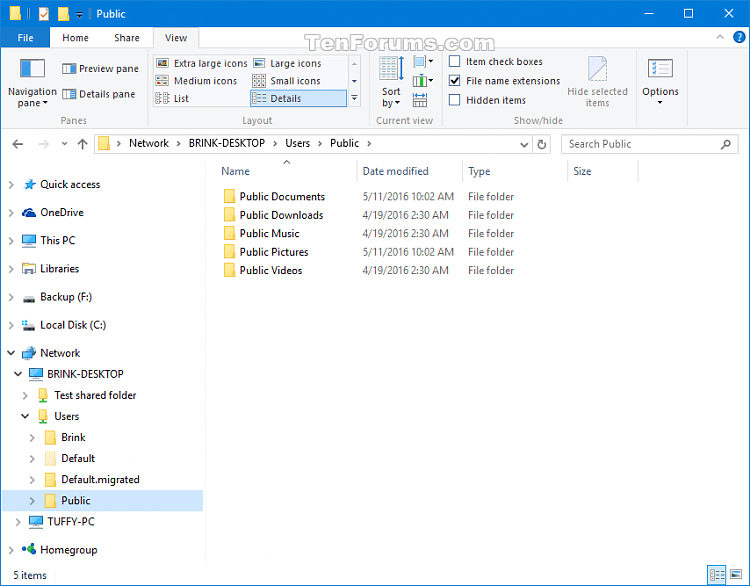
Bước 1. Mở Control Panel, click vào icon Network and Sharing.
Bước 2. Click vào liên kết Change advanced sharing settings ở bên trái.
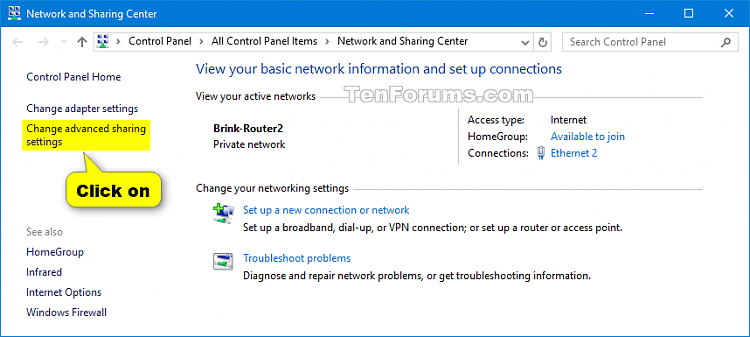
Bước 3. Mở rộng All Networks.
Bước 4. Trong Public folder sharing, chọn Turn on sharing so anyone with network access can read and write files in the Public folders hoặc Turn off Public folder sharing (Mặc định) và click vào Save changes.
Bước 5. Khi hoàn thành, đóng Network and Sharing Center nếu muốn.
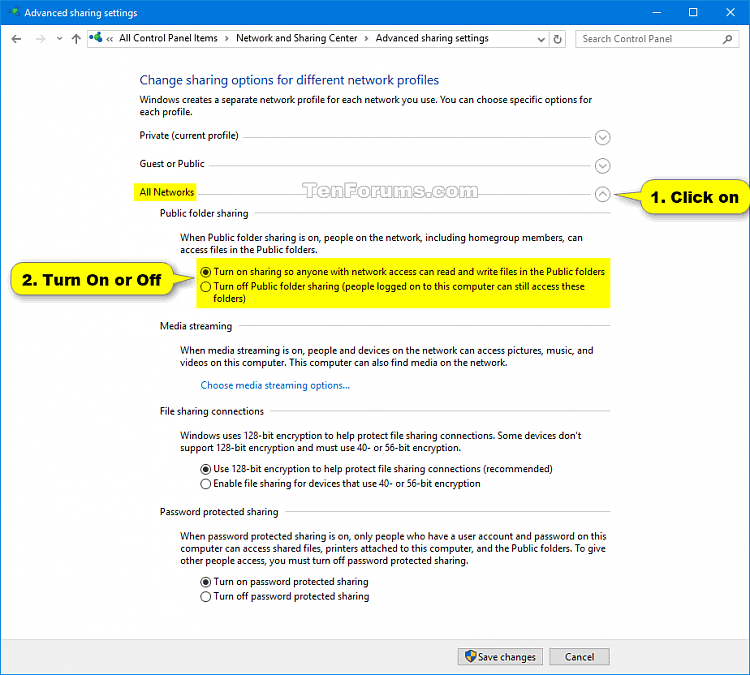
Chúc các bạn thực hiện thành công!
Nguồn tin: Quantrimang.com
Ý kiến bạn đọc
Những tin mới hơn
Những tin cũ hơn
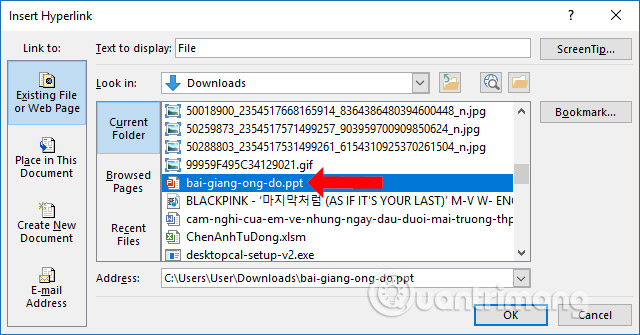 Cách tạo liên kết trong PowerPoint
Cách tạo liên kết trong PowerPoint
 Kiểu dữ liệu trong C/C++
Kiểu dữ liệu trong C/C++
 6 tính năng Windows đã biến mất (và chúng được thay thế bằng gì)
6 tính năng Windows đã biến mất (và chúng được thay thế bằng gì)
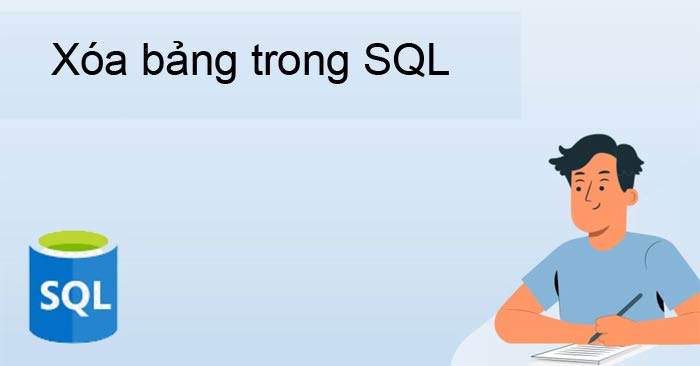 Lệnh DROP TABLE hay DELETE TABLE trong SQL
Lệnh DROP TABLE hay DELETE TABLE trong SQL
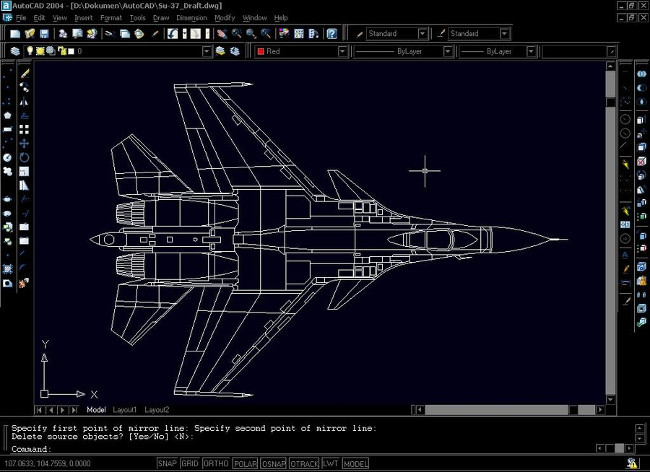 Tổng hợp tất cả các lệnh AutoCAD
Tổng hợp tất cả các lệnh AutoCAD
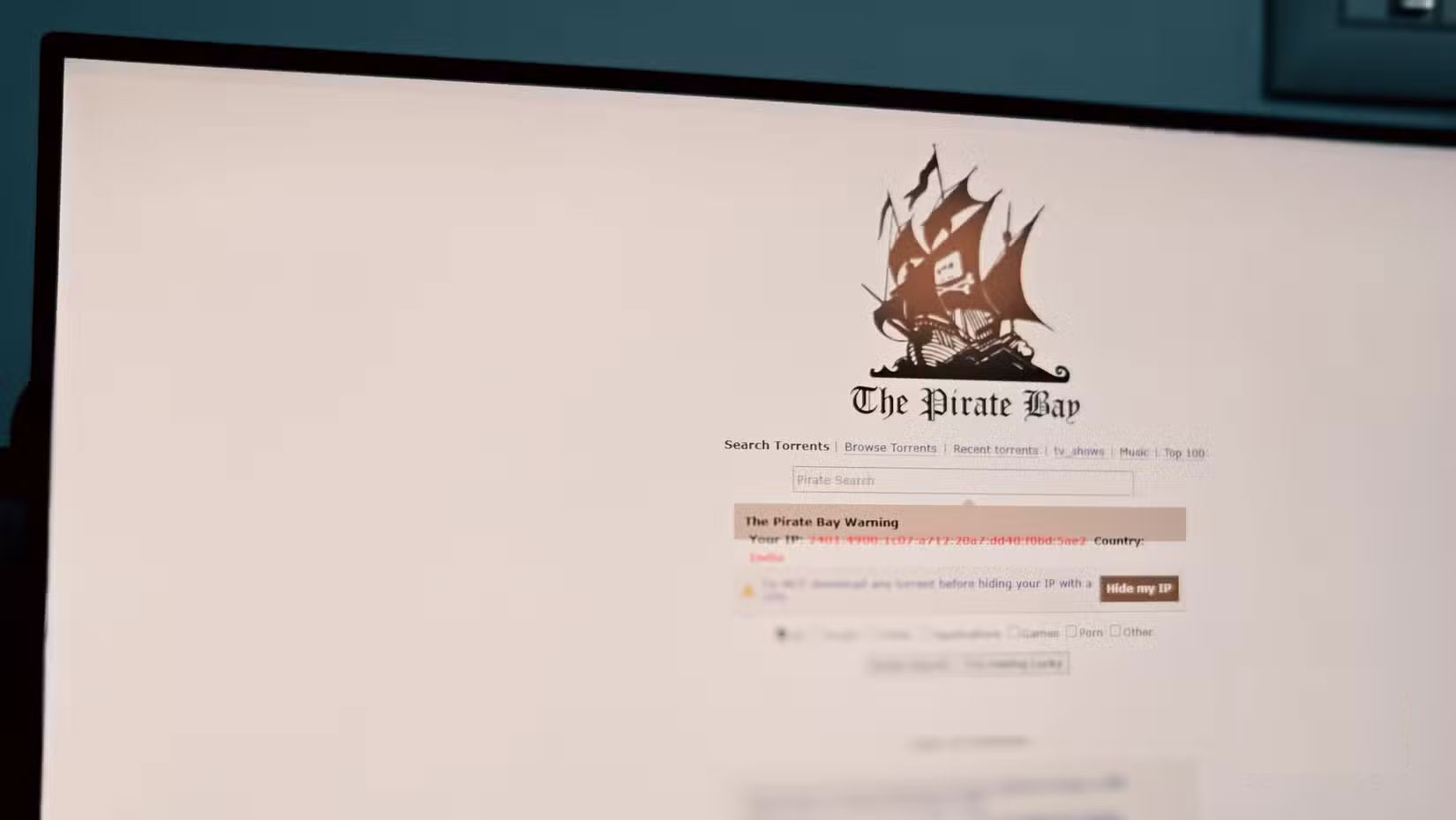 6 thủ thuật đơn giản để tránh xa phần mềm độc hại
6 thủ thuật đơn giản để tránh xa phần mềm độc hại
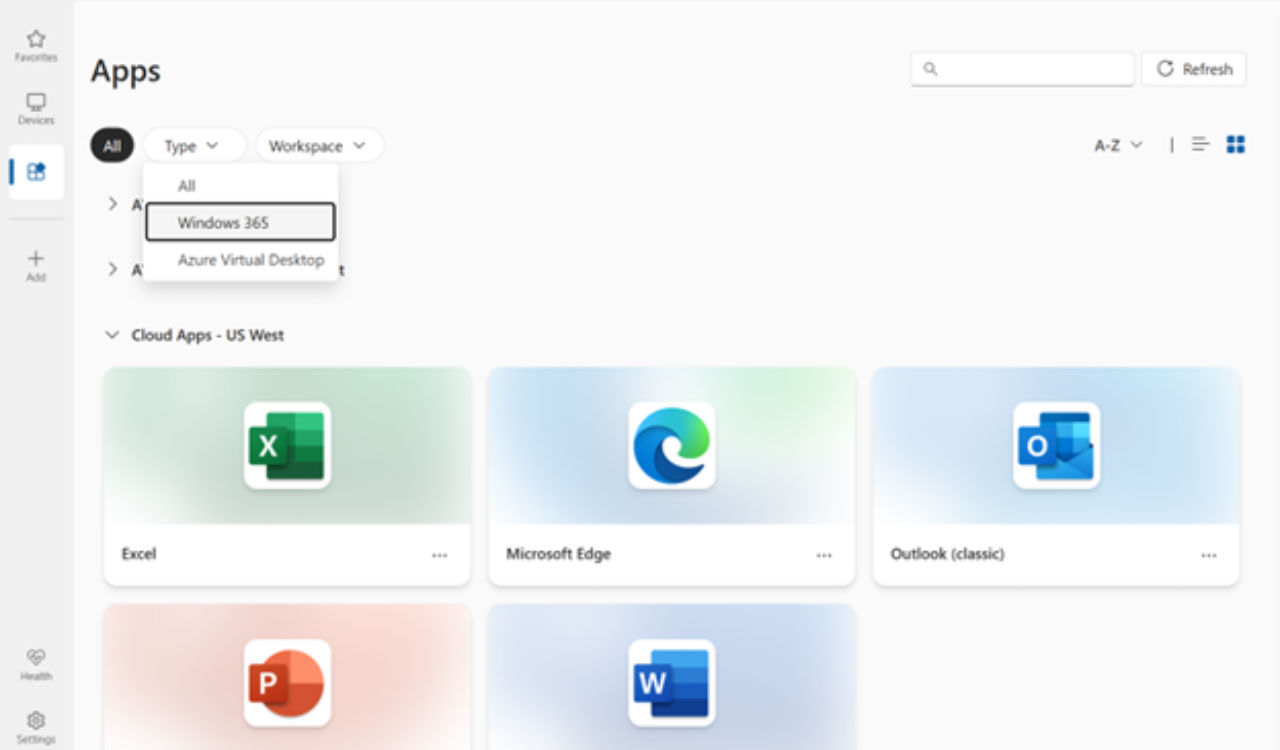 Cloud Apps chính thức khả dụng trên Windows 365: Truy cập Outlook, Word, OneDrive mà không cần Cloud PC
Cloud Apps chính thức khả dụng trên Windows 365: Truy cập Outlook, Word, OneDrive mà không cần Cloud PC
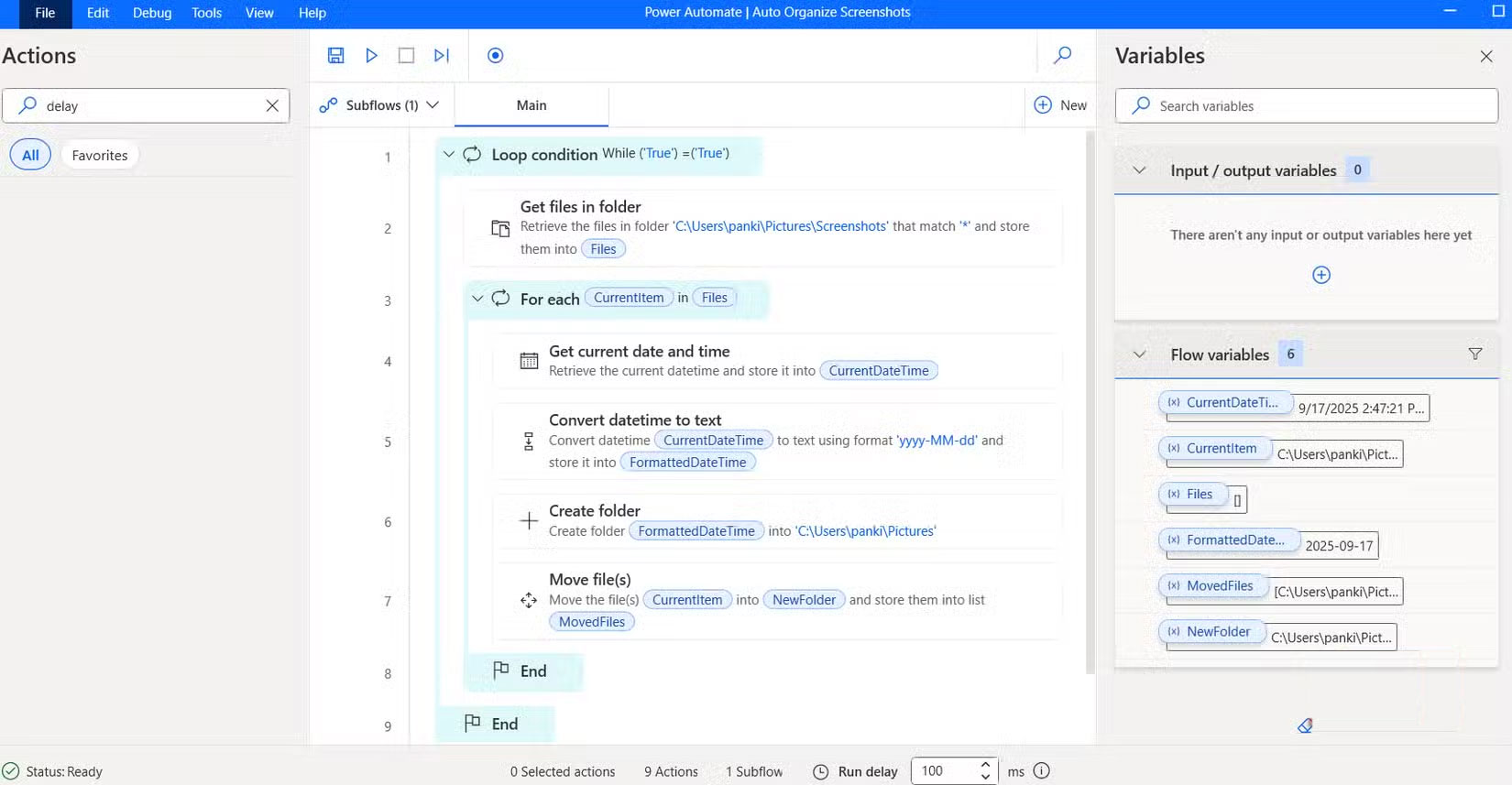 Cách sắp xếp ảnh chụp màn hình tự động bằng Microsoft Power Automate
Cách sắp xếp ảnh chụp màn hình tự động bằng Microsoft Power Automate
 Cách thay đổi ký tự ổ đĩa trong Windows
Cách thay đổi ký tự ổ đĩa trong Windows
 Cách sử dụng tính năng Pre-Built Tables của Google Sheets để sắp xếp và phân tích dữ liệu
Cách sử dụng tính năng Pre-Built Tables của Google Sheets để sắp xếp và phân tích dữ liệu
 Hướng dẫn chuyển dữ liệu Zalo sang ổ D
Hướng dẫn chuyển dữ liệu Zalo sang ổ D
 Google vừa giải quyết vấn đề đau đầu nhất của Windows 11 chỉ bằng một động thái
Google vừa giải quyết vấn đề đau đầu nhất của Windows 11 chỉ bằng một động thái
 6 tính năng Windows đã biến mất (và chúng được thay thế bằng gì)
6 tính năng Windows đã biến mất (và chúng được thay thế bằng gì)
 Cách dọn dẹp desktop bằng Power Automate workflow
Cách dọn dẹp desktop bằng Power Automate workflow
 Thanh xuân không kéo dài mãi, nhưng kỷ niệm thì có thể sống trọn đời
Thanh xuân không kéo dài mãi, nhưng kỷ niệm thì có thể sống trọn đời
 Sài Gòn ơi, hôm nay có người khóc
Sài Gòn ơi, hôm nay có người khóc
 Thanh xuân không kéo dài mãi, nhưng kỷ niệm thì có thể sống trọn đời
Thanh xuân không kéo dài mãi, nhưng kỷ niệm thì có thể sống trọn đời
 8 điều chỉnh router ngay lập tức giúp kết nối Internet ổn định hơn
8 điều chỉnh router ngay lập tức giúp kết nối Internet ổn định hơn
 Hướng dẫn cài đặt C
Hướng dẫn cài đặt C
 Cách ẩn các tiến trình nền trong Windows 11
Cách ẩn các tiến trình nền trong Windows 11
